警告
あなたはこのドキュメントの古いバージョンを読んでいます。 最新の情報を知りたい場合は、以下を参照してください 5.3 .5.2 ピック角度の設定
前のステップで定義したピックポイント上に角度を定義します。
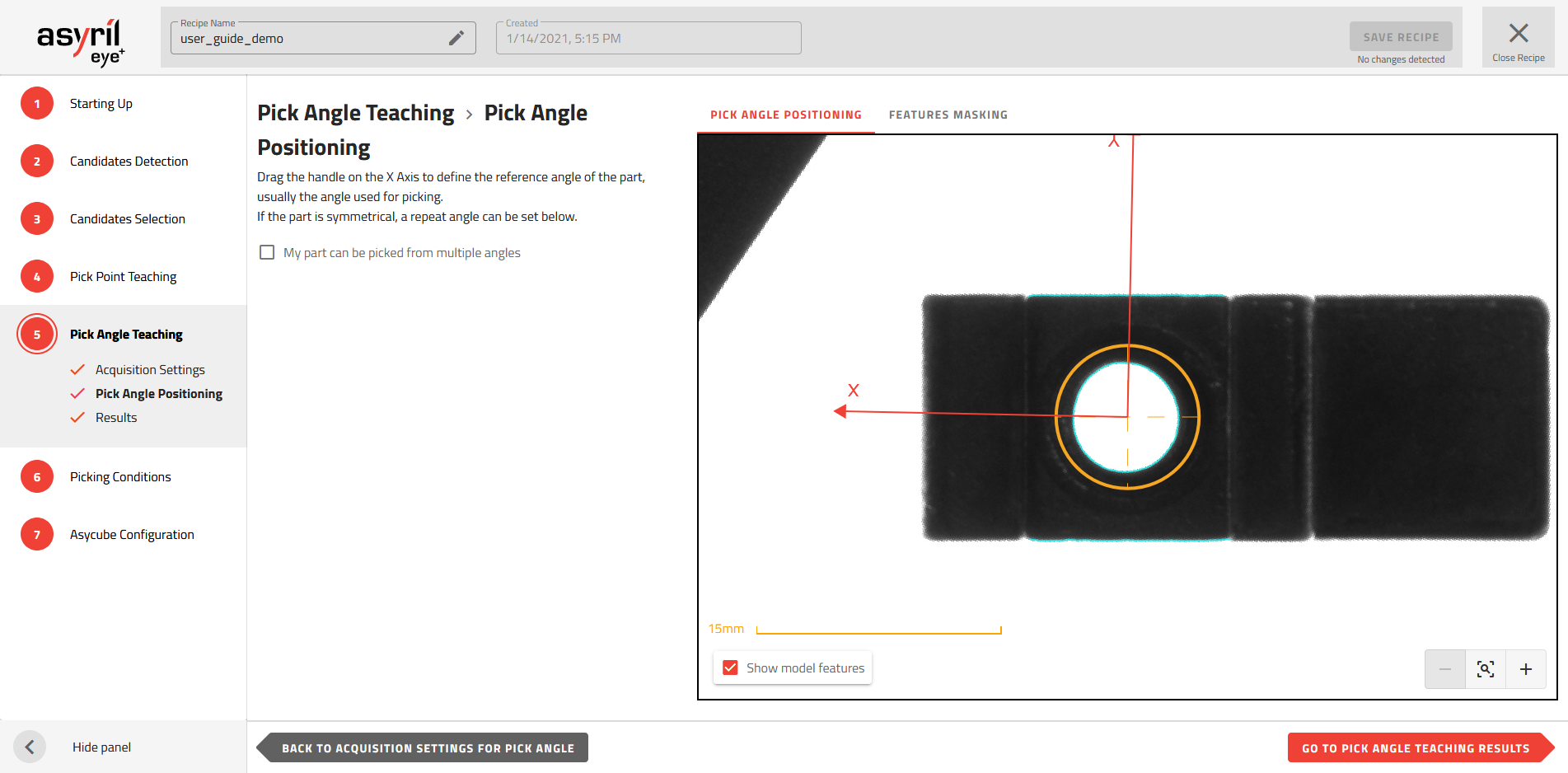
図 105 ピック角度ティーチング - ピック角度設定
複数のピック角度を持つ部品
図 106 に図示されているように、部品によっては対称であるため、複数のピック角度を持ちます。ピック角度の数を指定することで、ロボットはこれらのどの角度からでも部品をピックできるようになります。これは、他の部品と接触したり、Asycubeのエッジに接触したりするために、ピック角度の内のどれかが使用できない場合に便利です。このような場合は、他のピック角度が使用されます。
ピック角度の数を指定するには、「対象形の部品は色々な角度からピックできる」にチェックを入れて、角度の数を正しく入力する必要があります。各角度は画像上に矢印で表示されます。
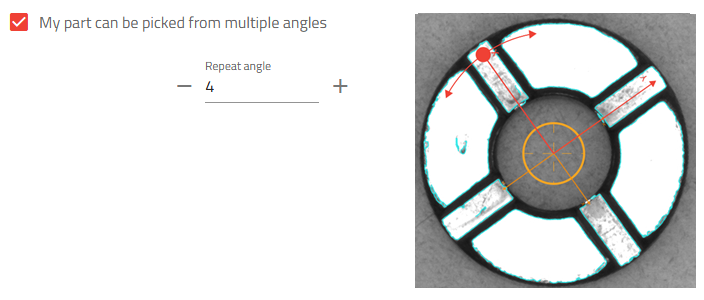
図 106 4つのピック角度を持つ部品
ピック角度設定
X/Y座標をロボットのピックの正しい向きに揃うまで回転させます。
注
この操作は、ロボットに送るRZ角度の精度を決定するので、慎重に行う必要があります。
フィーチャーマスキング
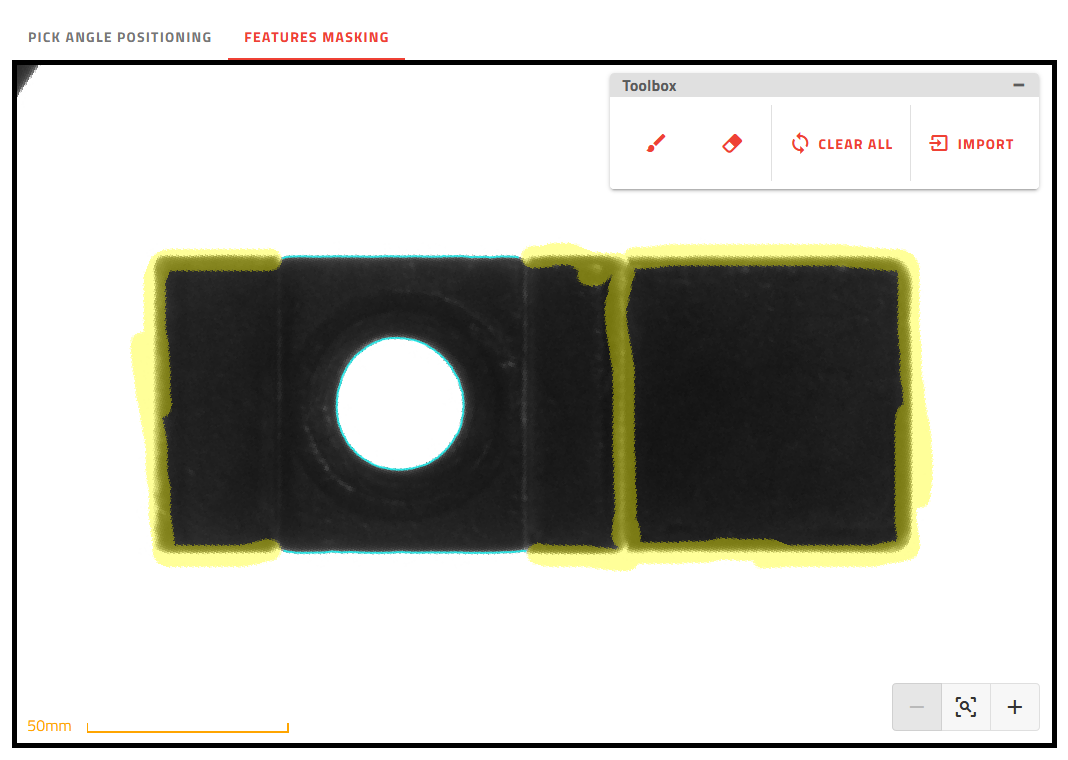
図 107 ピック角度の向きが部品の長辺と一致するようにフィーチャーをマスキングします
フィーチャーマスキングのステップの目的は、ピック角度の向きを決めるためのモデルとして参照されるフィーチャー(マスキング後に残るフィーチャー)を定義することです。
すべてのフィーチャーが参照モデルの定義に必要とは限りません。
同じ高さのフィーチャー: ピックポイントと同じ高さにないフィーチャーはマスクする必要があります。フィーチャーの高さは1つだけにしてください(例:ピックポイントと同じ高さ)。同じ高さにないフィーチャーを追加すると、視差によってピック角度の精度が変化することがあります(異なる高さにあるフィーチャーは、Asycubeプレート内の部品の位置によっては、常に同じ相対位置になるとは限りません)。
再現可能なフィーチャー: 参照モデルは、候補に対して共通な記述となっていることが不可欠です。ある候補から別の候補になった時に再現性のないフィーチャーをマスクする必要があります。
十分なフィーチャー: アルゴリズムによって識別されるピック角度が1つしかないようにするためには、十分なフィーチャーが必要です。
ブラシ ![]() を使用して、望ましくないフィーチャーをマスクします。
を使用して、望ましくないフィーチャーをマスクします。
ヒント
をクリックすると、ピックポイントのフィーチャーをマスクするために使用したマスクをインポートすることができます。
高度なオプション
デフォルトの検出設定では十分な結果が得られない場合のために、高度なオプションに追加の設定が用意されています。たとえば、重要なフィーチャーが検出されない場合などです。
コントラスト
デフォルトでは、 EYE+ はフィーチャーを抽出するために使用されるコントラスト値を自動的に決定します。ピクセルのコントラスト値とは、隣接するピクセルとの明度値の差のことです。ピクセルのコントラストが指定された値を超えた場合、そのピクセルはモデルのフィーチャーを決定するために選択されます。
コントラストパラメータを手動で調整することで、自動調整されたモデルよりも多くのフィーチャーを持つモデルを作成することができます。用途によっては、ピック角度を正確に調整するのに役立ちます。
コントラストを手動で設定するためには、下図のように「コントラストを手動で設定」をオンにします。
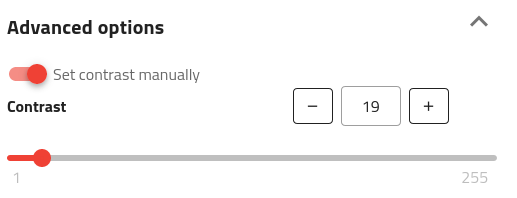
コントラスト設定の効果は以下の通りです:
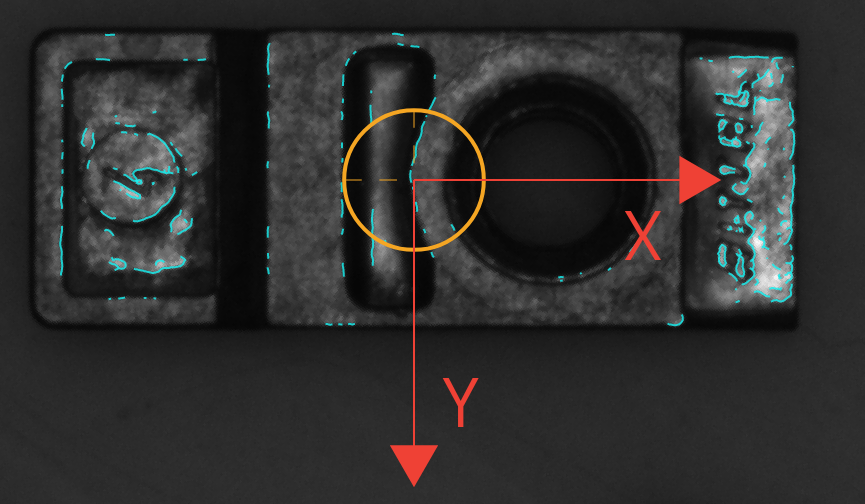
図 108 EYE+ によってコントラストが自動的に調整されるピック角度モデル
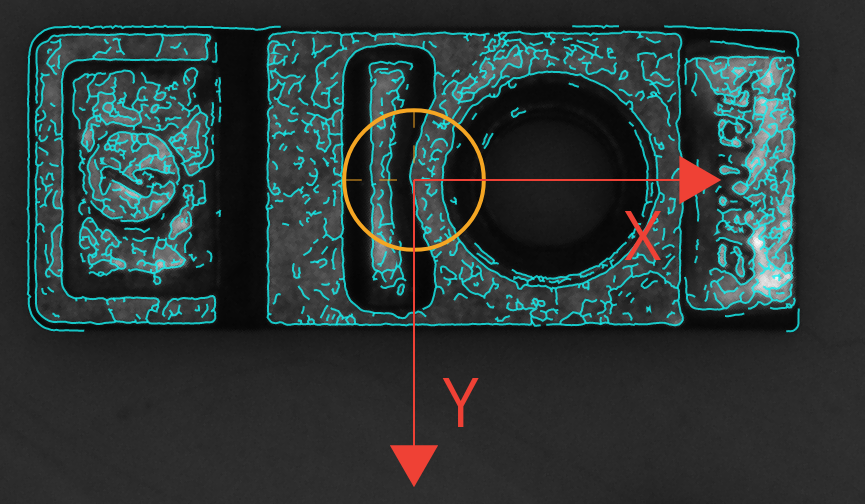
図 109 手動でコントラストを低めに設定したピック角度モデル(例:19)
ヒント
検出されるフィーチャーが多いほど、ピック角度ステップの実行に時間がかかるため、マスク機能を使ってできるだけ多くのフィーチャーを削除してください。